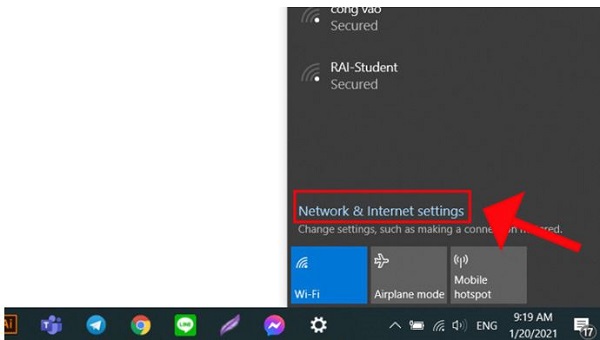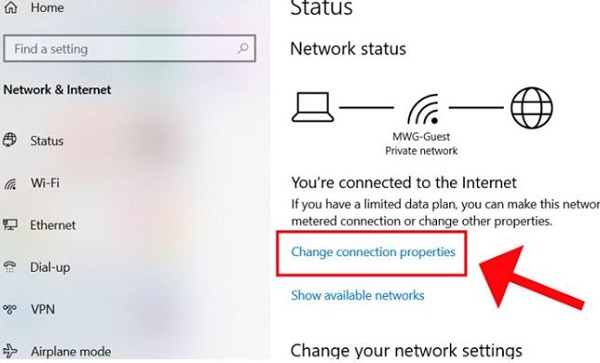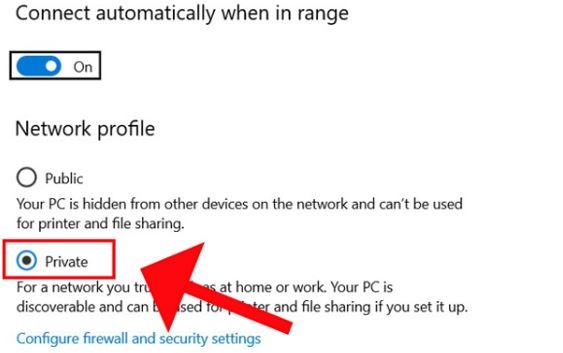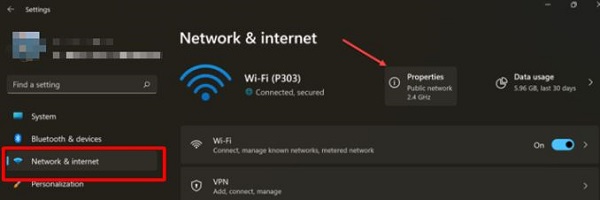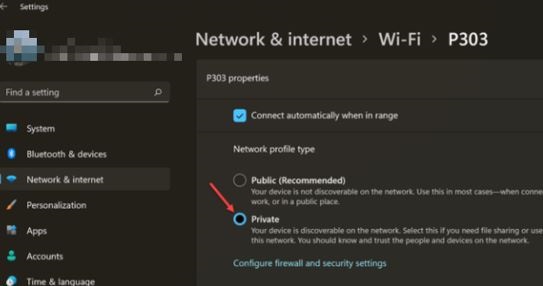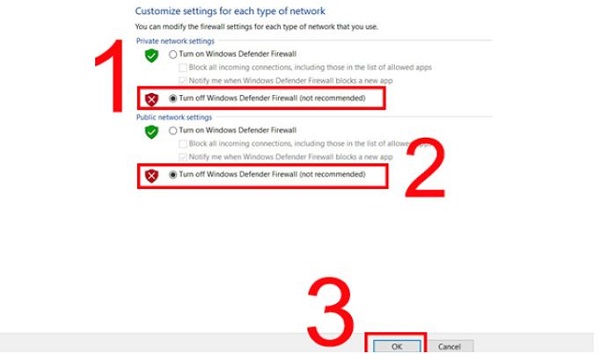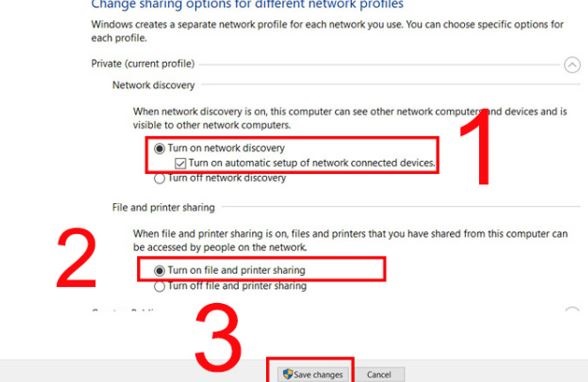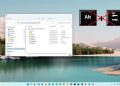Một trong những lỗi phổ biến khi sử dụng mạng LAN. Đó là không nhìn thấy máy khác trong mạng LAN Win 10/11. Hãy tham khảo ngay bài viết của Trùm Thủ Thuật để biết cách khắc phục.
Sử dụng mạng LAN để liên kết nhiều máy tính là phương pháp cực kỳ phổ biến ở hiện tại. Thông qua mạng LAN, các máy tính có thể kết nối và chia sẻ dữ liệu cho nhau một cách nhanh chóng. Thế nhưng không phải lúc nào phương thức kết nối này cũng hoạt động ổn định. Trong mục thủ thuật hôm nay, chúng ta sẽ cùng nhau tìm hiểu về một lỗi rất hay xuất hiện khi dùng mạng LAN. Đó chính là tình trạng không nhìn thấy máy khác trong mạng LAN Win 10/11. Nếu bạn cũng đang gặp phải tình trạng này thì hãy xem ngay phần tiếp theo nhé!

Nguyên nhân dẫn đến tình trạng không nhìn thấy máy khác trong mạng LAN Win 10/11
Theo những gì mà admin tổng hợp được, có rất nhiều yếu tố có thể khiến không tìm thấy máy tính trong mạng LAN. Các yếu tố này có thể là sai lệch trong thiết lập cài đặt, hoặc một vài lỗi phần mềm nào đó. Tuy nhiên, phổ biến nhất vẫn là máy tính của bạn đang thiết lập cài đặt mạng ở dạng Public Network. Đây được cho là “thủ phạm” hàng đầu khiến cho rất nhiều người không nhìn thấy máy khác trong mạng LAN Win 10, Win 11.
Cách khắc phục khi không nhìn thấy máy khác trong mạng LAN Win 11, Win 10
Khi không nhìn thấy được máy khác trong mạng LAN. Lúc này bạn sẽ không truy cập được file share trong mạng LAN Win 10, 11. Điều này chắc chắn sẽ ảnh hưởng lớn đến hiệu suất công việc của bạn. Trong trường hợp này, bạn hãy thử áp dụng một số biện pháp sau đây nhé!
1: Chuyển từ Public sang Private
Đầu tiên, chúng ta cần thực hiện cài đặt chuyển từ Public sang Private. Phương pháp này có thể áp dụng cho cả Win 10 và Win 11.
- B1: Click chọn vào biểu tượng kết nối mạng ở góc dưới bên phải màn hình. Sau đó chọn Network & Internet settings.
- B2: Tiếp tục click chọn vào mục Change Connection properties như hình mô tả.
- B3: Tick chọn vào ô Private là được.
Trên đây là cách thực hiện đối với những ai đang sử dụng Win 10. Đối với Win 11 thì cách thực hiện khác một xíu là:
- B1: Nhấn tổ hợp phím Windows +I, sau đó click chọn vào mục Network & internet.
- B2: Click chọn vào Properties. Thao tác này sẽ giúp bạn truy cập vào mạng mà mình đang kết nối.
- B3: Lúc này bạn sẽ nhìn thấy mục Network profile type. Việc cần làm đó chính là chuyển từ Public sang Private là được.
2: Tắt tường lửa
Sau khi thực hiện các bước ở trên. Nếu tình hình vẫn chưa được khắc phục thì bạn hãy thử tắt tường lửa trên máy tính xem sao nhé!
- B1: Nhập từ khóa control panel vào thanh tìm kiếm của Windows rồi nhấn enter.
- B2: Click chọn vào mục System and Security, sau đó tiếp tục chọn Windows Defender Firewall.
- B3: Ở cột bên trái, bạn hãy click chọn vào mục Turn Windows Defender Firewall on or off.
- B4: Cuối cùng, Tick chọn turn off Windows Defender Firewall và Turn off Windows Defender Firewall ở dưới và nhấn chọn ok là được.
3: Kích hoạt Network discovery
Bạn cũng nên kiểm tra xem máy tính đã được kích hoạt Network discovery hay chưa. Nếu chưa thì hãy bật nó lên nhé. Thao tác này có thể giúp cho bạn tìm máy tính trong mạng LAN Win 10 cực kỳ hiệu quả và nhanh chóng.
- B1: Click chọn vào biểu tượng kết nối mạng ở góc dưới bên phải màn hình > Click chọn vào mục Network & Internet settings.
- B2: Click chọn Sharing options > Tiếp tục click chọn vào mục Turn on network discovery và Turn on file and printer sharing. Cuối cùng, hãy nhấn chọn Save Changes.
Trên đây là một vài cách mà bạn có thể áp dụng khi không nhìn thấy máy khác trong mạng LAN Win 10/11. Chúc bạn thực hiện thành công.
XEM THÊM